Mac用Logic Proユーザガイド
- ようこそ
-
- アレンジの概要
-
- リージョンの概要
- リージョンを選択する
- リージョンの一部を選択する
- リージョンをカット、コピー、およびペーストする
- リージョンを移動する
- ギャップを追加する/取り除く
- リージョンの再生をディレイする
- リージョンをループさせる
- リージョンを繰り返す
- リージョンのサイズを変更する
- リージョンをミュートする/ソロにする
- リージョンをタイムストレッチする
- オーディオリージョンを逆方向にする
- リージョンを分割する
- MIDIリージョンをデミックスする
- リージョンを結合する
- トラック領域でリージョンを作成する
- トラック領域でオーディオリージョンのゲインを変更する
- トラック領域でオーディオリージョンをノーマライズする
- MIDIリージョンのエイリアスを作成する
- 繰り返しのMIDIリージョンをループに変換する
- リージョンの色を変更する
- Mac用Logic ProでMIDIリージョンをパターンリージョンに変換する
- Mac用Logic ProでMIDIリージョンをSession Playerリージョンで置き換える
- オーディオリージョンをサンプラー音源のサンプルに変換する
- リージョン名を変更する
- リージョンを削除する
- Stem Splitterを使ってボーカルや楽器のステムを抽出する
- グルーブテンプレートを作成する
-
- Smart Controlの概要
- マスターエフェクトのSmart Controlを表示する
- Smart Controlのレイアウトを選択する
- MIDIコントローラの自動割り当て
- スクリーンコントロールを自動的にマップする
- スクリーンコントロールをマップする
- マッピングパラメータを編集する
- パラメータマッピンググラフを使用する
- スクリーンコントロールのプラグインウインドウを開く
- スクリーンコントロールの名前を変更する
- アーティキュレーションIDを使ってアーティキュレーションを変更する
- ハードウェアコントロールをスクリーンコントロールにアサインする
- Smart Controlの編集内容と保存されている設定を比較する
- アルペジエータを使う
- スクリーンコントロールの動きを自動化する
-
- 概要
- ノートを追加する
- スコアエディタでオートメーションを使う
-
- 譜表スタイルの概要
- トラックに譜表スタイルを割り当てる
- 譜表スタイルウインドウ
- 譜表スタイルを作成する/複製する
- 譜表スタイルを編集する
- 譜表と声部を編集する/パラメータを割り当てる
- Mac用Logic Proの譜表スタイルウインドウで譜表または声部を追加する/削除する
- Mac用Logic Proの譜表スタイルウインドウで譜表または声部をコピーする
- プロジェクト間で譜表スタイルをコピーする
- 譜表スタイルを削除する
- 声部と譜表に音符を割り当てる
- 多声部のパートを別々の譜表に表示する
- スコア記号の割り当てを変更する
- 譜表をまたいで音符を連桁にする
- ドラム記譜用にマッピングされた譜表スタイルを使う
- 定義済みの譜表スタイル
- スコアを共有する
-
-
- キーコマンドの概要
- キーコマンドをブラウズする/読み込む/保存する
- キーコマンドを割り当てる
- キーコマンドをコピーする/プリントする
-
- グローバルコマンド
- グローバルコントロールサーフェスコマンド
- さまざまなウインドウ
- オーディオファイルを表示しているウインドウ
- メインウインドウのトラックとさまざまなエディタ
- さまざまなエディタ
- タイムルーラのある表示
- オートメーションのある表示
- メインウインドウのトラック
- Live Loopsグリッド
- ミキサー
- MIDIエンバイロメント
- ピアノロール
- スコアエディタ
- イベントエディタ
- ステップエディタ
- ステップシーケンサー
- プロジェクトオーディオ
- オーディオファイルエディタ
- スマートテンポエディタ
- ライブラリ
- Sampler
- Drum Machine Designer
- ステップインプットキーボード
- Smart Control
- ツールメニュー
- コントロールサーフェスのインストールウインドウ
- Touch Barのショートカット
-
-
- Studio Piano
- 用語集
- 著作権

Mac用Logic ProのPhat FXのプロセッサ
Phat FXのすべてのプロセッサのパラメータについて、該当する以下のセクションで説明します。
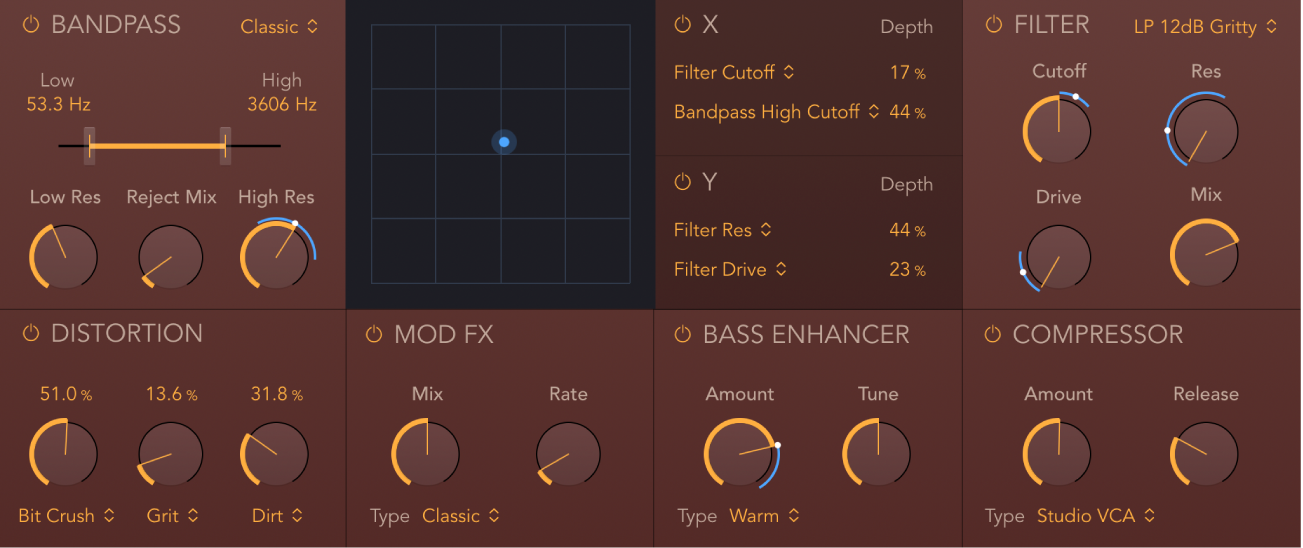
バンドパスパラメータ
バンドパスユニットは、カットオフ周波数の周囲の帯域に入る信号成分を通過させ、この周波数帯を上回る信号成分と下回る信号成分は減衰させます。「Reject Mix」ノブを使うと、バンドパスユニットの位置でバンドパスフィルタを通過しなかった信号を信号経路内に復元する(取り込む)ことができます。これによって、特定の周波数範囲のみに1つ以上のエフェクトを適用し、その他の周波数はそのままにすることができます。
オン/オフボタン: バンドパスフィルタを有効/無効にします。
「Type」ポップアップメニュー: フィルタの特性を選択します。選択肢ごとに、音色と、「High Res」および「Low Res」のコントロール値に対する反応が異なります。
「Low/High」スライダ/フィールド: フィルタを通過する周波数の下限と上限を設定します。それ以外の周波数成分は遮断されます。
横長のオレンジ色のバーの長さは周波数範囲を示します。バーの左右の端にあるハンドルで、「Low」と「High」の周波数の値を設定します。バーをドラッグすると、周波数範囲の全体を移動できます。バーの上にある数値フィールド内をドラッグして周波数の値を調整することもできます。
「Low/High Res」ノブ/フィールド: 「Low/High」スライダで設定した低周波数および高周波数付近のフィルタリングの基本的な音響特性を決定します。「Res」を高く設定するとその付近の周波数が強調され、シャープで明るくなります。低く設定すると、ソフトになります。
「Reject Mix」ノブ: バンドパスユニットの位置でバンドパスフィルタを通過しなかった信号を信号経路内に取り込みます(復元します)。
フィルタパラメータ
フィルタユニットは数十種類のフィルタを備えています。Phat FXのフィルタタイプを参照してください。
オン/オフボタン: フィルタエフェクトを有効/無効にします。
「タイプ」ポップアップメニュー: フィルタの特性を選択します。選択肢ごとに、音色と、「Cutoff」、「Drive」、および「Res」のコントロール値に対する反応が異なります。
注記: 選択したフィルタタイプによって、デフォルトの「Cutoff」、「Res」、「Drive」ノブの名前と機能が変わることがあります。
「Cutoff」ノブ/フィールド: フィルタのカットオフ周波数を設定します。高い周波数は減衰され、低い周波数はローパス(LP)フィルタを通過できます。ハイパス(HP)フィルタではこの逆になります。バンドパス(BP)モードの場合、通過できる帯域の中心周波数はカットオフによって決まります。コムなどのフィルタタイプでは、フィルタコントロールの名前と動作が変わります。
「Res」ノブ/フィールド: カットオフ周波数に近い周波数帯の信号をブーストまたはカットします。
「Drive」ノブ/フィールド: フィルタをオーバードライブさせます。フィルタタイプによっては、これによって強いディストーションがかかります。
「Mix」ノブ/フィールド: 原音信号とフィルタをかけた信号のレベルを設定します。
ディストーションパラメータ
3つのディストーションユニットを個別に、または組み合わせて使用して、さまざまな音色を作り出すことができます。
オン/オフボタン: ディストーションエフェクトモジュールを有効/無効にします。
「Amount」ノブ/フィールド: 3つのディストーションユニットごとにレベルを設定します。
「Type」ポップアップメニュー: エフェクトユニット1、2、または3の歪み特性を選択します。選択肢ごとに、音色と反応が異なります。
「Bitcrusher」は、より強烈な音のデジタルエフェクトです。
「Diode」は、穏やかなクリップでトーンを飽和状態にします。
「Dirt」および「Grit」ディストーションタイプでは、「Amount」より高い値を使って激しい飽和状態を生み出せます。
「Downsampler」は、ローファイなデジタルエフェクトです(「Bitcrusher」に似ていますが、周波数に依存します)。
「Exciter」は、高周波成分を過剰なほど強調します。
「Scream」は、高周波成分を強調するクラシックな真空管ディストーションエフェクトです。
「Soft Saturation」は真空管に似たディストーションエフェクトで、トーンの温かみと厚みが増します。
「Squared」を使うと、トーンを強くクリップさせることができます。
「Tube」は、クラシックなチューブディストーションエフェクトです。
「Vari Drive」は、真空管に基づくディストーションエフェクトをエミュレートします。クリーンブーストに最適です。
Mod FXのパラメータ
モジュレーションユニットは、ソフトなサウンドからダブリングまたはアンサンブルタイプの処理まで、コーラスのような4種類のエフェクトを備えています。
オン/オフボタン: Mod FXユニットのオン/オフを切り替えます。
「Mix」ノブ/フィールド: 原音信号とモジュレートした信号のレベルを設定します。これはモジュレーションの量のコントロールです。
「Rate」ノブ/フィールド: モジュレーションエフェクトの速度を設定します。
「タイプ」ポップアップメニュー: モジュレーションの特性を選択します。選択肢ごとに、音色とエフェクトの深度が異なります。
ベースエンハンサーのパラメータ
ベースエンハンサーは指定された周波数付近の信号をブーストします。
オン/オフボタン: ベースエンハンサーエフェクトを有効/無効にします。
「Amount」ノブ/フィールド: エフェクト信号のレベルを設定します。
「Tune」ノブ/フィールド: ベース強調の中心周波数を設定します。この周波数付近の信号がブーストされます。
「タイプ」ポップアップメニュー: ベース強調の特性を選択します。選択肢ごとに、音色と反応が異なります。
Compressorのパラメータ
コンプレッサーユニットでは、ダイナミクスをスムーズに調整し、全体のボリュームを上げることで、タイトなサウンドが得られます。
オン/オフボタン: コンプレッサーエフェクトを有効/無効にします。
「Amount」ノブ/フィールド: 圧縮のレベルを設定します。
「Release」ノブ/フィールド: 圧縮回路が信号の低減を停止するまでの時間を設定します。
「タイプ」ポップアップメニュー: エミュレートする圧縮回路を選択します。「Classic」、「Clip」、「Platinum」、「Studio VCA」、「Studio FET」、「Classic VCA」、「Vintage VCA」、「Vintage FET」、「Vintage Opto」の中から選択できます。
FETモデル: 電界効果トランジスタコンプレッサーは、トランジェントに対するレスポンスが速いことで知られています。明瞭で暖かみのある音色(特に中域)になり、トランジェントでは「パンチの効いた」感じの音色になります。FETコンプレッサーはドラム、ボーカル、ギターに最適です。FETコンプレッサーで可能なのは信号の減衰だけです。
VCAモデル: 電圧制御アンプコンプレッサーでは、入力トランジェントへのレスポンス速度を調節できます。くっきりした音色が特徴で、ベースギターや低周波信号に適しています。VCAコンプレッサーでは信号を減衰または増幅できます。
Optoモデル: オプティカルコンプレッサーは、トランジェントに対するレスポンスが早く、ノンリニアリリース機能を備えていることで知られています。非常に明瞭で、ボーカルやギターに最適です。